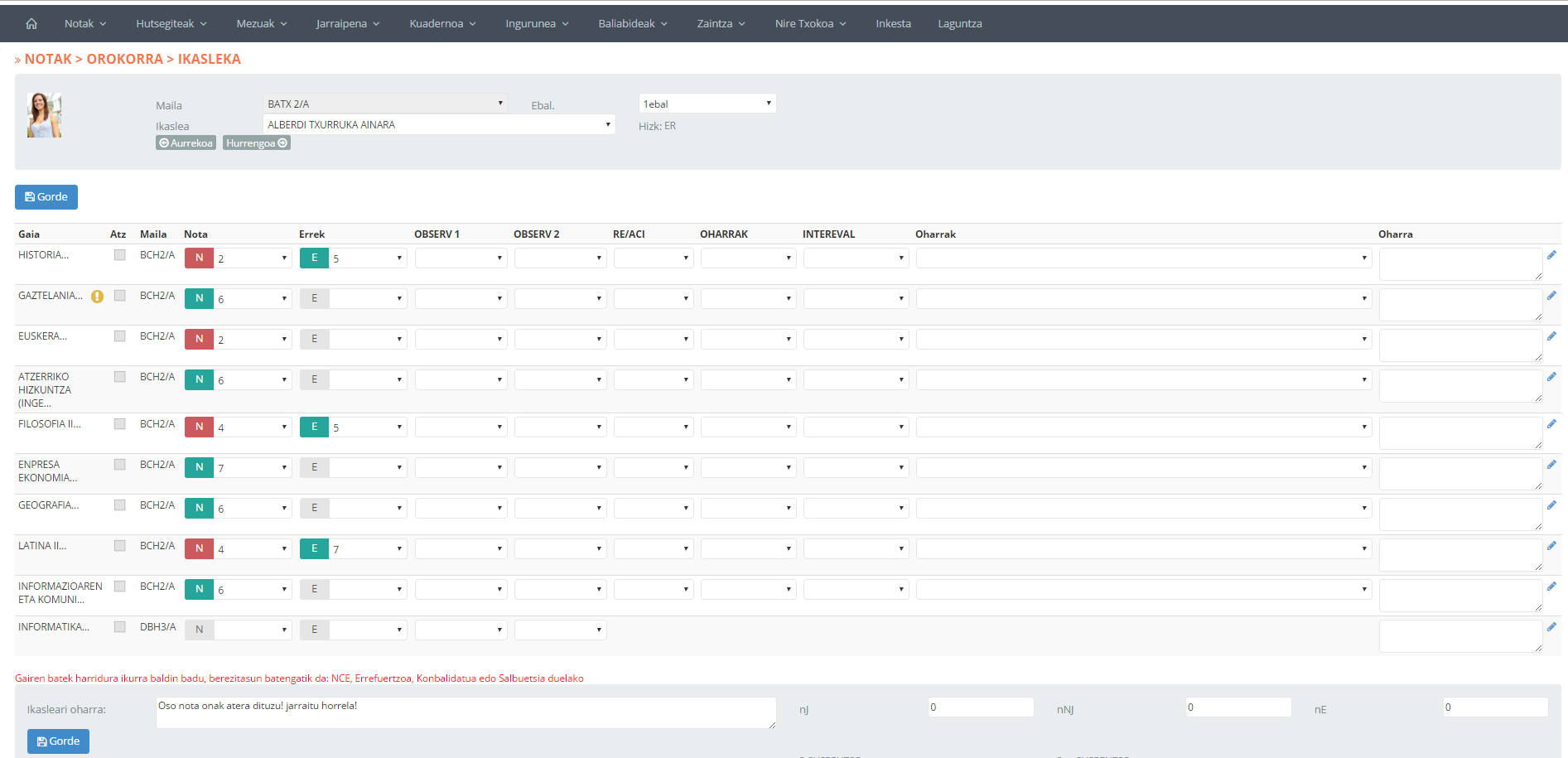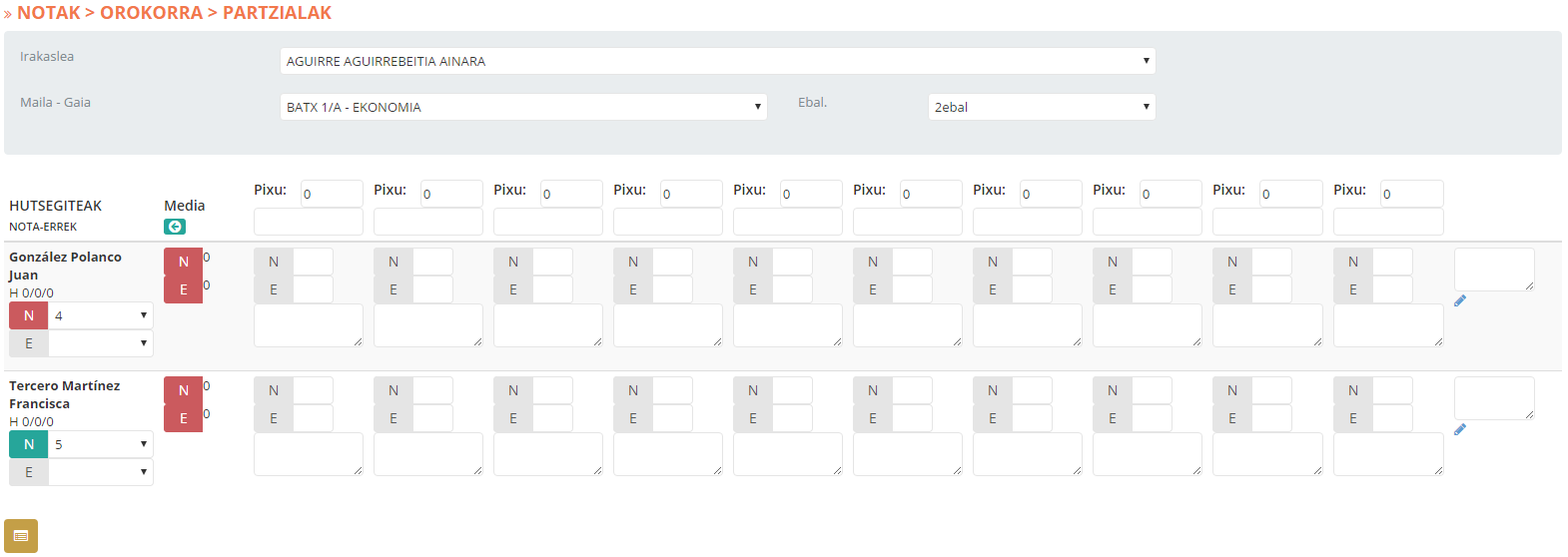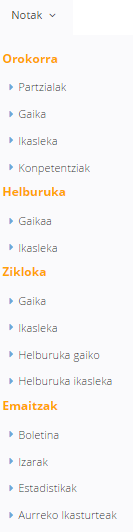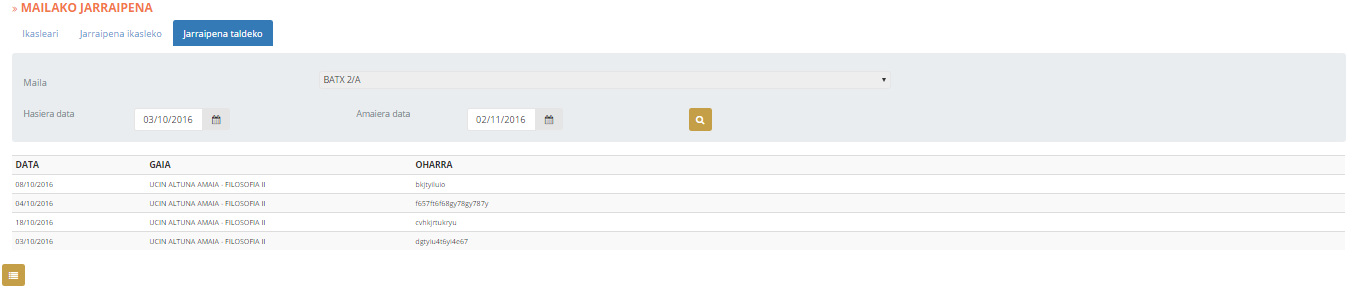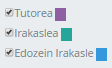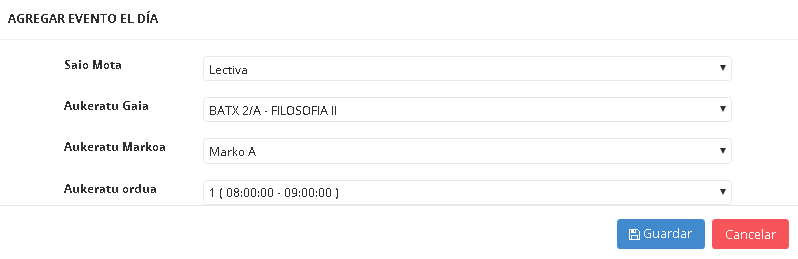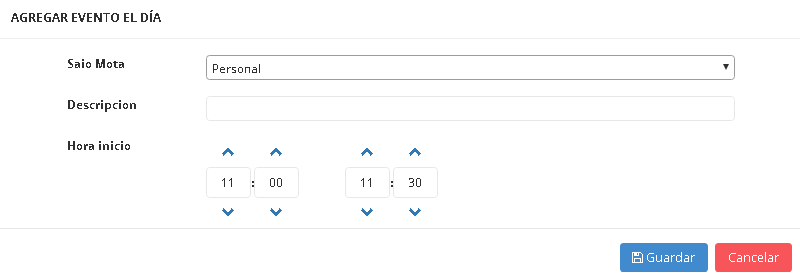Menuko aukera honen bitartez, ikasgai bateko kalifikazio partzialak kontsultatzeko aukera izango dugu.
Irakasle bakoitzak bere gaiak azpiataletan banatzeko aukera dauka eta baita, azpiatal bakoitzari dagokion pisua eta kalifikazioa ezartzeko ere. Esan bezala, azpiatal hauek (10 gehienez) irakasle bakoitzaren esku daude eta ebaluaketa bakoitzean desberdinak izan daitezke.
Beraz, pantaila honetako datuak honela antolatuta daude:
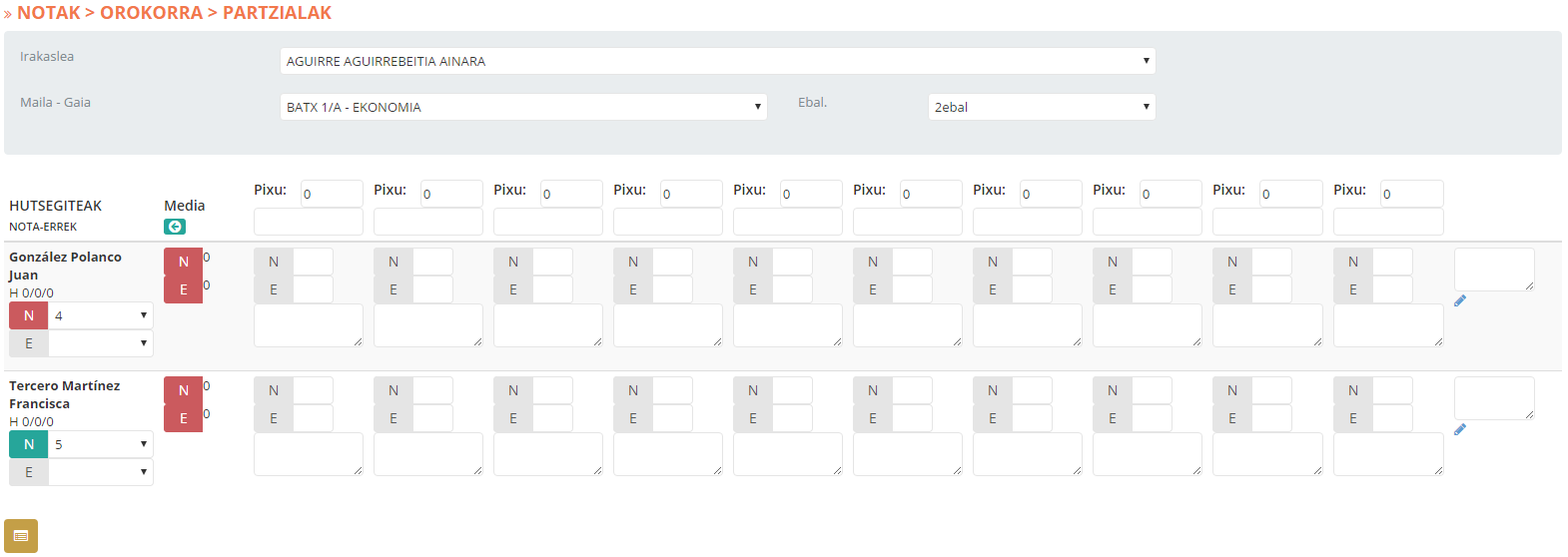
1.zutabea: Ikaslearen izena
H: Ikaslearen hutsegiteak. Ebaluaketako hutsegite justifikatu, ez justifikatu eta kaleratzeen kopuruak bistaratzen dira, hurrenez hurren.
N: Ebaluaketako nota orokorra. Buletinean agertzen den bera.
E: Errekuperaketako nota orokorra. Buletinean agertzen den bera.
2.zutabea: Batazbestekoa. Sistemak, eskubiko zutabeetako kalifikazioen media kalkulatzen du automatikoki.
3…12 zutabeak: Kalifikazio partzialak. Ebaluazio bakoitzeko, gehienez, 10 zutabe ezar ditzake irakasle bakoitzak. Zutabe hauek, ikasgaia azpiataletan zatitzeko aukera ematen dute. Bakoitzari pisu bat emango zaio ehunekotan. Zutabe bakoitzean ondoko datuak kudeatu ahalko ditugu:
–“Pixu”: eremuan honetan bistaratuko da atal bakoitzari dagokion pisua. Azpian duen eremuan atalari dagokion izena ager daiteke.
–“Itemak bistaratu”: Zutabe bakoitza aldi berean, azpi-ataletan banatuta balego, azpi-atal horiek bistaratuko lirateke. Bakoitzari dagokion pisua ezarri eta kalifikatzeko prest.
–“Guraso”: Gurasoek Inika bidez informazio hau kontsultatu ahal izan dezaten, zelda hau aktibatuko da.
–Kalifikazioa: azpi-atalari dagokion kalifikazioa.
– Oharra: azpi-atal bakoitzari dagokion testu librea. Aukerako datua.
13.zutabea: Oharra. Testu librea. Aukerako datua.
Kontutan izan, konpetentzia hauek ez direla ez boletinean ez izaretan agertuko.